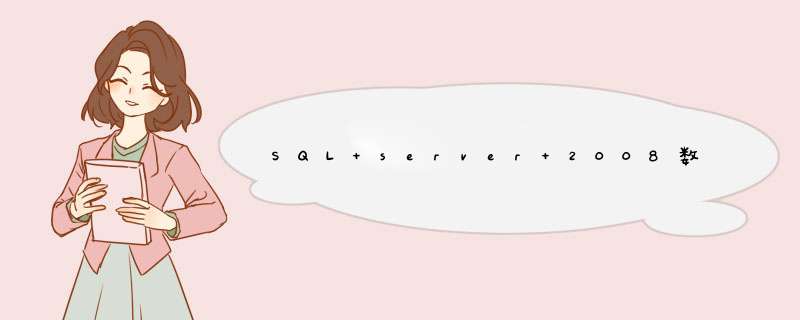
一种是在打开打开SQL
Server
2008时d出的;
另一种是在应用程序连接SQL
Server
2008时出现的归纳了一下,
由以下几个原因:
1数据库引擎没有启动
有两种启动方式:
(1)开始->程序->Microsoft
SQL
Server
2008->SQL
Server
2008外围应用配置器,在打开的界面单击"服务的连接的外围应用配置器",在打开的界面中找到Database
Engine,单击"服务",在右侧查看是否已启动,如果没有启动可单击"启动",并确保"启动类型"为自动,不要为手动,否则下次开机时又要手动启动;
(2)可打开:开始->程序->Microsoft
SQL
Server
2008->配置工具->SQL
Server
Configuration
Manager,选中SQL
Server
2008服务中SQL
Server(MSSQLSERVER)
,并单击工具栏中的"启动服务"按钮把服务状态改为启动;
使用上面两种方式时,有时候在启动的时候可能会出现错误[/b],不能启动,这时就要查看"SQL
Server
2008配置管理器"中的SQL
Server
2008网络配置->MSSQLSERVER协议中的VIA是否已启用,如果已启用,则把它禁止然后再执行上述一种方式 *** 作就可以了。
2进行远程连接时,是否已允许远程连接
SQL
Server
2008
在默认情况下仅限本地连接我们可以手动启用远程连接在上面第一种方式中,找到Database
Engine,单击"远程连接",在右侧将"仅限本地连接(L)"改为"本地连接和远程连接(R)",并选中"同时使用TCP/IP和named
pipes(B)"
3如果是远程连接,则还要查看连接数据库的语句是否正确,登录账户是否正确,密码是否正确等
我在一次局域网内连接数据库时,就要因为连接字符串出了问题,在局域网内一台机子连接另一台机子上数据库时,把Data
Source=装有数据库的另一台机子的IP我在连接数据库时总是出现上面的错误,查了好长时间,后来发现,IP没有正确到传到连接字符串,原来我在连接时,使用的是本地,即127001,输入的IP没有传到连接字符串用windows账号还是可以登录的。
查找问题的过程:
第一步: 启动所有与SQL有关的服务,问题依旧;
第二步: 查看windows防火墙,被默认启动了,不启动选择项被Disabled。两个提示“由于安全考虑,某些设置由组策略控制”“Windows防火墙正在使用您的域设置”,先用gpeditmsc打组策略编辑器,机算机配置--管理模板--网络--网络连接--Windows防火墙--标准配置文件,查看右边各选项属性,都是未配置状态,问题不在这里。
另外一个提示中提到域设置,域设置不可能禁用SQL Server,并且我查看本地开放端口(netstart -an),25,1433,1434都是开发状态。
晕,会不会是密码错误?
第三步:我用windows账号登录,连接成功后,, 选择"属性",
右键实例,在"属性"窗口中, 转到"Security"(安全性)项, 查看"服务器身份验证"中设置确为"SQL Server和Windows身份验证模式",
然后执行下面的语句启用sa用户, 同时更改sa的密码
EXEC sp_password 'sa',null,'sa'
ALTER LOGIN sa ENABLE
执行出错:
消息 15116,级别 16,状态 1,第 1 行
密码有效性验证失败。该密码太短,不符合 Windows 策略要求。
哈哈,问题找到。
本地设置可能被域设置覆盖。而域设置中指定了安全策略,密码必须有一定的复杂性。重新更改sa密码,
EXEC sp_password 'sa','Uiop_098Mn','sa'
ALTER LOGIN sa ENABLE
看看那是否可以解决一般说来,有以下几种可能性:
1,SQL Server名称或IP地址拼写有误
2,服务器端网络配置有误
3,客户端网络配置有误
要解决这个问题,我们一般要遵循以下的步骤来一步步找出导致错误的原因
============= 首先,确保你的SQL Server已打了SP4的补丁,然后检查网络物理连接:
ping 服务器IP地址;ping 服务器名称
使用telnet命令检查SQLServer服务器工作状态
telnet <服务器IP地址> 1433
如果命令执行成功,可以看到屏幕一闪之后光标在左上角不停闪动,这说明SQL Server 服务器工作正常,并且正在监听1433端口的 TCP/IP 连接
如果命令返回"无法打开连接"的错误信息,则说明服务器端没有启动 SQL Server 服务或者服务器端没有在默认的端口1433上监听
=============接着,我们要到服务器上检查服务器端的网络配置,检查是否启用了命名管道是否启用了 TCP/IP 协议等等。
可以利用SQL Server 自带的服务器网络使用工具来进行检查
点击:程序 -- Microsoft SQL Server -- 服务器网络使用工具
打开该工具后,在"常规"中可以看到服务器启用了哪些协议
一般而言,我们启用命名管道以及 TCP/IP 协议
点中 TCP/IP 协议,选择"属性",我们可以来检查 SQK Server 服务默认端口的设置
一般而言,我们使用 SQL Server 默认的1433端口如果选中"隐藏服务器",则意味着客户端无法通过枚举服务器来看到这台服务器,起到了保护的作用,但不影响连接
============= 接下来我们要到客户端检查客户端的网络配置 =============
我们同样可以利用 SQL Server 自带的客户端网络使用工具来进行检查,
所不同的是这次是在客户端来运行这个工具
点击:程序 -- Microsoft SQL Server -- 客户端网络使用工具
打开该工具后,在"常规"项中,可以看到客户端启用了哪些协议
一般而言,我们同样需要启用命名管道以及 TCP/IP 协议
点击 TCP/IP 协议,选择"属性",可以检查客户端默认连接端口的设置,该端口必须与服务器一致由以下几个原因:
1数据库引擎没有启动
有两种启动方式:
(1)开始->程序->Microsoft SQL Server 2008->SQL Server 2008外围应用配置器,在打开的界面单击"服务的连接的外围应用配置器",在打开的界面中找到Database Engine,单击"服务",在右侧查看是否已启动,如果没有启动可单击"启动",并确保"启动类型"为自动,不要为手动,否则下次开机时又要手动启动;
(2)可打开:开始->程序->Microsoft SQL Server 2008->配置工具->SQL Server Configuration Manager,选中SQL Server 2008服务中SQL Server(MSSQLSERVER) ,并单击工具栏中的"启动服务"按钮把服务状态改为启动;
使用上面两种方式时,有时候在启动的时候可能会出现错误[/b],不能启动,这时就要查看"SQL Server 2008配置管理器"中的SQL Server 2008网络配置->MSSQLSERVER协议中的VIA是否已启用,如果已启用,则把它禁止然后再执行上述一种方式 *** 作就可以了。
2进行远程连接时,是否已允许远程连接
SQL Server 2008 在默认情况下仅限本地连接我们可以手动启用远程连接在上面第一种方式中,找到Database Engine,单击"远程连接",在右侧将"仅限本地连接(L)"改为"本地连接和远程连接(R)",并选中"同时使用TCP/IP和named pipes(B)"
3如果是远程连接,则还要查看连接数据库的语句是否正确,登录账户是否正确,密码是否正确等
我在一次局域网内连接数据库时,就要因为连接字符串出了问题,在局域网内一台机子连接另一台机子上数据库时,把Data Source=装有数据库的另一台机子的IP我在连接数据库时总是出现上面的错误,查了好长时间,后来发现,IP没有正确到传到连接字符串,原来我在连接时,使用的是本地,即127001,输入的IP没有传到连接字符串
sql server 2008 连接不到本地服务器是因为里面的协议出现了问题,具体的解决方法如下:
1、打开SQL server 配置管理器-->SQL server 网络配置-->实例名的协议(实例名为SQLEXPRESS)。
2、将SQLEXPRESS协议中的Named Pipes和 TCP/IP启用。
3、点击SQL Server服务,将SQL Server(SQLEXPRESS)重新启动。
4、重新打开SQL Server Management Studio ,服务器类型选择数据库引擎,服务器名称填(local)\实例名 或者 计算机名\实例名 (计算机名为你的计算机名称,实例名一般为SQLEXPRESS或者安装SQL时创建的实例名),身份验证选择windows身份验证。
5、点击连接,这时就可以登陆进去了。
1 确保服务器端的数据库中存在sa,并支持混合登录模式默认安装的时候,可能会忽略建立sa2 确保服务器端的数据库是支持远程调用的打开SQL Server Management Studio,选择该数据库,右键菜单"Properties",在打开的对话框中选择Connections,把Allow remote connections to this server选上
3 确保服务器端的SQL服务的TCP/IP是Enable的打开SQL Server Configuration Manager 选择SQL Server 2005 Network Configuration下的Protocols for SQL2005( 我安装的SQL示例名为SQL2005), 把Named Pipes和TCP/IP都修改为Enabled,默认是Disabled
4 确保服务器端的SQL实例的远程调用是支持TIP/IP和named pipes的 打开SQL Server Surface Area Configuration Manager,在打开的页面中选择Surface Area Configuration for Services and Connections选中实例的Remote Connections,把Using both TCP/IP and named pipes选中
5 重启服务器端的SQL Server 2005服务,确保SQL Server Agent和SQL Server Browser的服务也启动了 默认都是需要手动启动,可以改成Automatic
6 因为服务器端的 *** 作系统是WinXp+SP2,所以还需要检查防火墙确保防火墙中的1433端口打开了
另外, SQL Server 2005的默认端口可能不是1433 我们需要手动修改一下 打开SQL Server Configuration Manager 选择SQL Server 2005 Network Configuration下的Protocols for SQL2005( 我安装的SQL示例名为SQL2005), 查看TCP/IP的属性在打开的对话框中选择IP Address, 把到IPAll下的TCP Dymanic Ports改为0,TCP Port的值修改为1433
在Windows防火墙中的Exceptions中Add Port:TCP 1433和UDP 1434, 同时还需要Add Program先打开SQL Server Configuration Manager,在SQL Server 2005 Services中选中SQL Server,查看属性,在Advanced中记下Instance ID如(MSSQL1)
在防火墙的Exceptions中Add Program,找到诸如\Microsoft SQL Server\MSSQL1\MSSQL\Binn\sqlservrexe,添加
所有这些都做完了,客户端应该就可以访问了,最好客户端也在自己的Configration Manager的Client Configuration中设置TCP/IP为Enabled
出现此问题的原因是:计算机设置错误造成的。解决的方法和 *** 作步骤如下:
1、首先,当未启动SQL Server服务时,SQL Server管理器将无法连接到数据库服务,并且将出现以下提示,如下图所示。
2、其次,解决方案:右键单击“计算机”-->“管理”,如下图所示。
3、接着,完成上述步骤后,双击“服务和应用程序”选项,如下图所示。
4、然后,完成上述步骤后,双击“服务”选项,如下图所示。
5、随后,完成上述步骤后,找到“SQL Server(MSSQLSERVER)”选项,右键单击“启动”,如下图所示。
6、接着,启动后,状态将更改为:正在运行,如下图所示。
7、最后,完成上述步骤后,切换到SQL Server Management Studio(简称SSMS)。 单击“连接”以连接到SQL SERVER管理数据库,如下图所示。这样,问题就解决了。
欢迎分享,转载请注明来源:内存溢出

 微信扫一扫
微信扫一扫
 支付宝扫一扫
支付宝扫一扫
评论列表(0条)